نحوه فیلتر کردن در گوگل شیت
وقتی در یک اسپردشیت پر از داده مجبور به پیدا کردن دادهی خاصی هستید، فیلترها در گوگل شیت میتوانند به کمکتان بیایند. برای این کار فقط باید تعدادی معیار برای دادههای مورد نیاز خود وارد کنید تا با چند کلیک نتایج را ببینید. در این مطلب میخواهیم اصول اولیهی اعمال چند فیلتر ساده در گوگل شیت را باهم بررسی کنیم.
فعال کردن فیلتر در گوگل شیت
بلافاصله پس از فعال کردن ویژگی فیلتر در گوگل شیت میتوانید از آن استفاده کنید. با فعال شدن فیلتر یک آیکون فیلتر بالای ستونهای حاوی داده نمایش داده میشود که به کمک آن میتوانید هر ستونی که نیاز دارید را فیلتر کنید.
بسته به نحوه تنظیمات ممکن است لازم باشد یک سلول را در ناحیه داده شیت خود انتخاب کنید. برای مثال اگر بلوکهایی از دادهها را دارید که با ستونهای خالی از هم جدا شدهاند، سلولی در بلوک که میخواهید فیلتر به آن اعمال شود را انتخاب کنید.
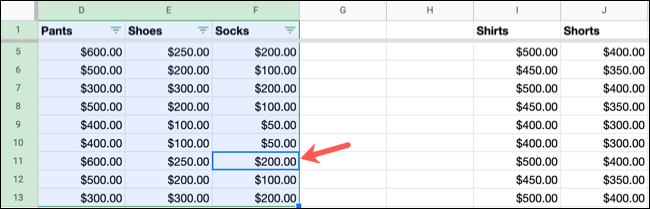
اگر میخواهید بتوانید هر ستونی را در شیت فیلتر کنید، باید کل شیت را با کلیک کردن روی مستطیلی که در سمت چپ بالا (جایی که A و ۱ به هم میرسند) قرار دارد، انتخاب کنید.

به سمت راست نوار ابزار رفته و روی Create a Filter کلیک کنید.
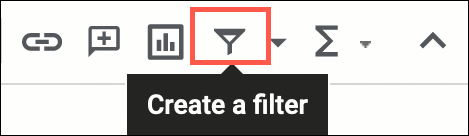
اکنون شما آماده اعمال یک فیلتر هستید. میتوانید بر اساس رنگ، شرایط یا مقادیر فیلتر را اعمال کنید.
فیلتر بر اساس رنگ
اگر در اسپردشیت خود برای برجسته کردن متن یا سلولها از رنگ استفاده میکنید، میتوانید فیلتر را براساس رنگهایی که استفاده میکنید، اعمال کنید.
روی آیکون فیلتر که در کنار عنوان ستونی که میخواهید فیلتر کنید، قرار دارد، کلیک کنید. مکاننما را روی Filter by Color ببرید، Fill Color یا Text Color را انتخاب کرده و سپس در فهرست بازشو، رنگ را انتخاب کنید.
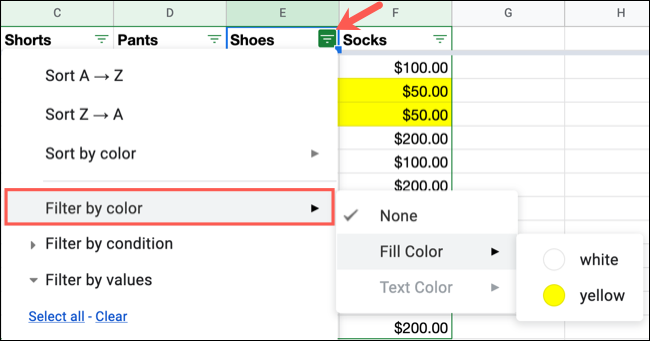
شیت شما با دادههای فیلترشده بهروز خواهد شد و دادههای باقی مانده در ستون پنهان میشود.

فیلتر براساس شرط
شاید بخواهید سلولهای خالی یا آنهایی که دارای متن، تاریخ، اعداد یا فرمولهای خاص هستند را فیلتر کنید. فیلتر کردن بر اساس شرایط ( Filtering by condition)، همهی این گزینهها را همراه با مشخصات هر
مقالهی مرتبط:نحوه واردکردن انواع فایلهای مختلف به گوگل شیتس
یک در اختیار شما قرار میدهد.
برای مثال میتوانید متنی را که با حرفی خاص شروع یا پایان مییابد، تاریخهایی که قبل یا بعد از تاریخ دیگری هستند، یا اعدادی را که بزرگتر یا کمتر از مقدار معیّنی هستند، فیلتر کنید.
روی نماد فیلتر در هدر ستون کلیک کنید و Filtering by condition را باز کنید.
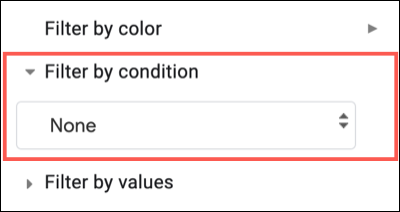
در کادر کشویی، شرط را انتخاب کنید.
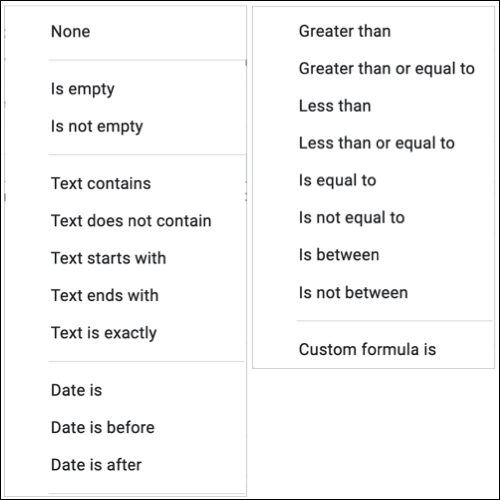
در این مثال اعدادی که Greater Than (بزرگتر از) یا Equal To (برابر با) ۲۵۰ هستند را فیلتر میکنیم.
بنابراین، پس از انتخاب شرط باید مقدار یا فرمول را در کادری که درست زیر آن قرار دارد، وارد کنید. برای اعمال فیلتر روی OK کلیک کنید.

اکنون فقط مقادیری که در ستون منتخب ما بزرگتر یا مساوی ۲۵۰ هستند، نمایش داده میشوند.

فیلتر براساس مقادیر
یکی از راههای نهایی فیلتر کردن دادهها در گوگل شیت براساس مقادیر خاص (Filter by Values) است. وقتی از این فیلتر استفاده میکنید، شیت فقط مقادیر آن ستون را برای شما نمایش میدهد، بنابراین میتوانید مقادیری را انتخاب کنید که میخواهید در فهرست ببینید یا از کادر جستوجو برای یافتن سریع مقدار موردنظر استفاده کنید.
روی نماد فیلتر در عنوان ستون کلیک کنید و فهرست Filter by Values را گسترش دهید. بسته به میزان دادهای که در ستون دارید، ممکن است بخواهید از گزینههای Select All یا Clear استفاده کنید. سپس فقط مواردی که مدنظر دارید را انتخاب یا از حالت انتخاب خارج کنید.
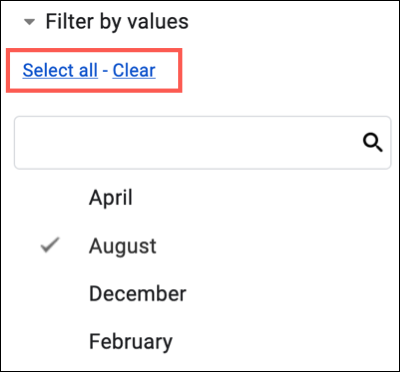
همچنین میتوانید در فهرست دادهها پایین بروید و مقادیر موجود در آن را علامت بزنید یا علامتشان را بردارید یا یک مقدار موجود را با کادر جستجو پیدا کنید. برای اعمال فیلتر روی OK کلیک کنید. در این مثال خواستیم تا مقادیر ماه آوریل و اوت فیلتر شوند.
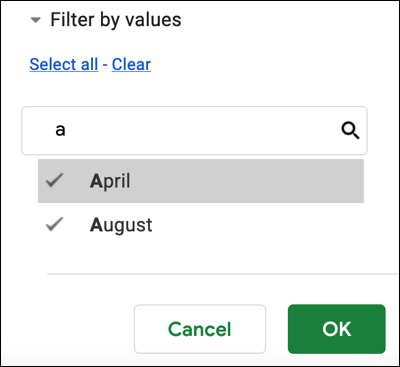
شیت شما بهروز میشود تا فقط دادههای موجود در فیلتر را نمایش دهد و بقیه را پنهان کند.

غیرفعال کردن فیلتر در گوگل شیت
برخلاف فیلترهای مایکروسافت اکسل، گوگل شیت در حال حاضر راهی برای پاک کردن فیلتر با یک کلیک ارائه نمیدهد. بنابراین، هنگامی که استفاده از فیلتر را تمام کردید، میتوانید بهسادگی آن را به همان روشی که فعال کرده بودید، غیرفعال کنید.
به سمت راست نوار ابزار رفته و روی گزینه Turn Off Filter کلیک کنید.
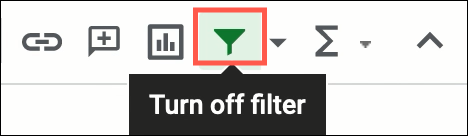
امیدواریم این آموزش برایتان مفید بوده باشد. مانند همیشه میتوانید سؤالات خود را از بخش دیدگاه با ما و کاربران زومیت در میان بگذارید.
در گوگل شیت میتوانید دادههای یک شیت را بر اساس رنگ، شرط و مقادیر فیلتر کنید تا راحتتر به دادهی موردنظرتان دسترسی داشته باشید.










